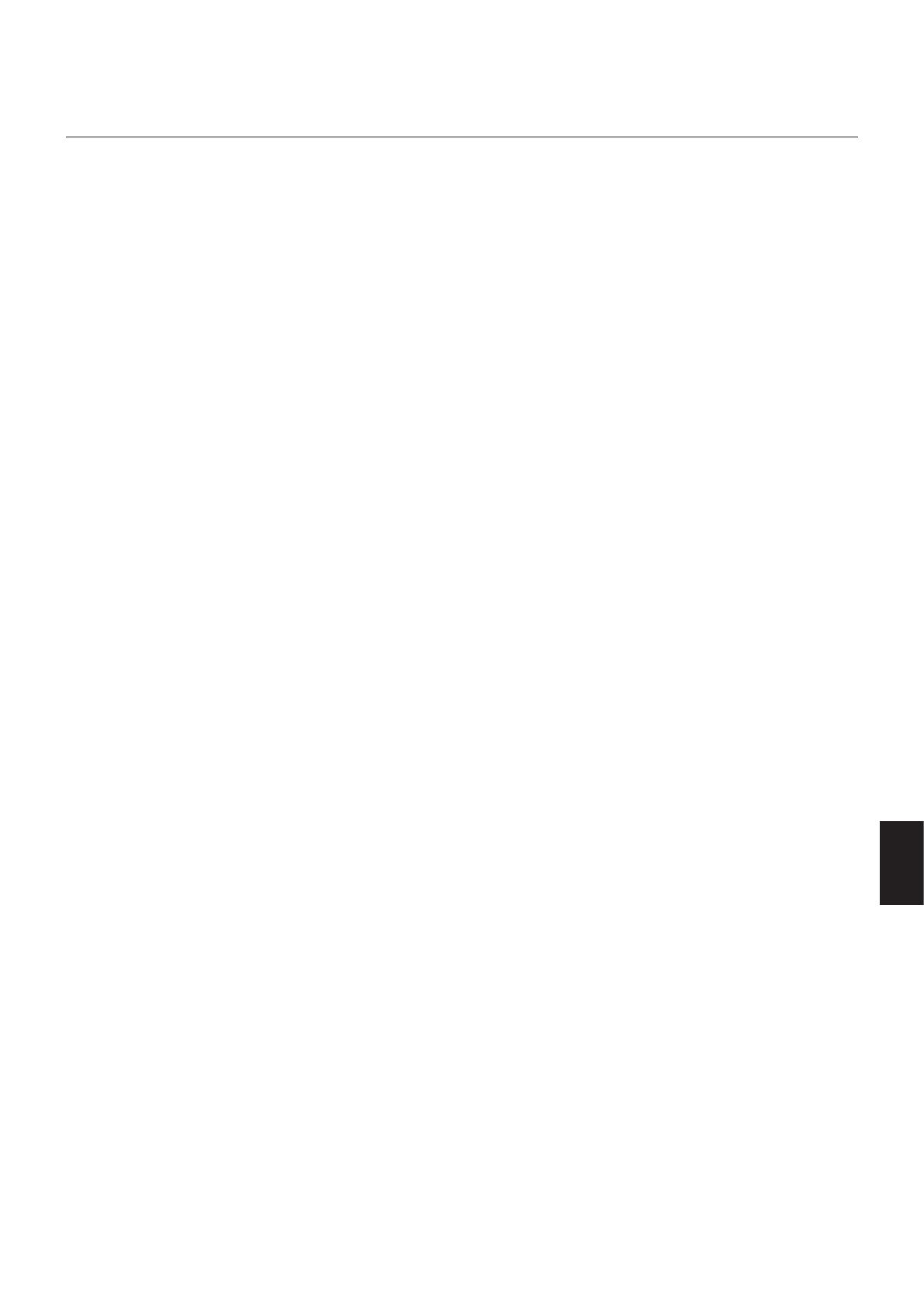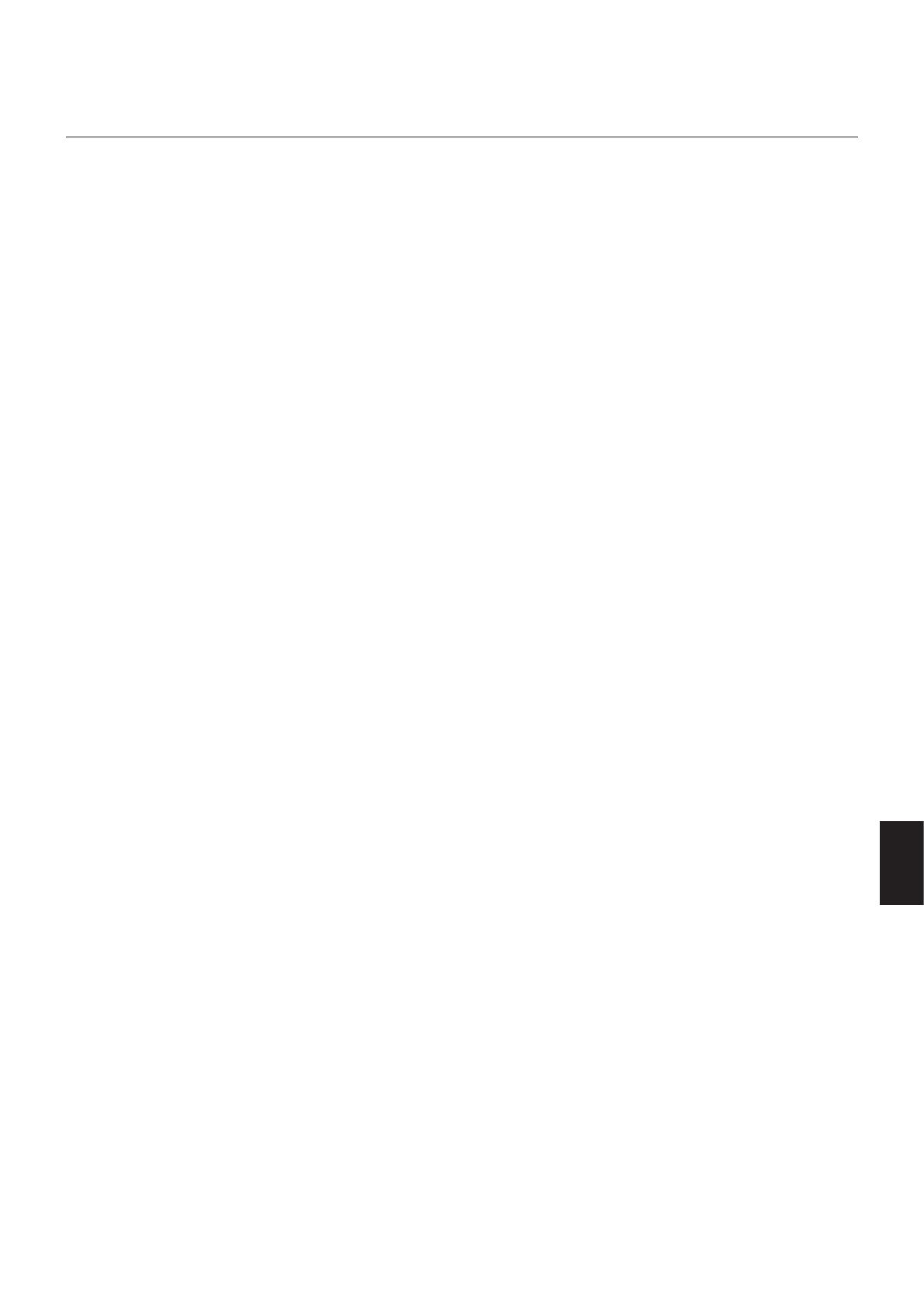
Русский-3
Русский
ДЛЯ ОПТИМАЛЬНОЙ РАБОТЫ МНОГОФУНКЦИОНАЛЬНОГО
МОНИТОРА СОБЛЮДАЙТЕ СЛЕДУЮЩИЕ РЕКОМЕНДАЦИИ ПРИ
ЕГО УСТАНОВКЕ И ИСПОЛЬЗОВАНИИ.
•
НЕ ВСКРЫВАЙТЕ МОНИТОР. Внутри устройства нет деталей,
которые может ремонтировать пользователь, поэтому открытие
и снятие корпуса может привести к опасному поражению
электрическим током или другим травмам. Техническое
обслуживание должно выполняться квалифицированным
специалистом.
• Недопускайтепопаданияжидкостейвнутрькорпусаили
использования монитора рядом с водой.
• Невставляйтеникакиепредметывотверстиявкорпусе,
так как они могут соприкасаться с деталями под высоким
напряжением, что может быть опасно или привести к
летальному исходу, или вызвать поражение электрическим
током, возгорание или неисправность аппарата.
• Некладитетяжелыепредметынакабельпитания.
Повреждение кабеля может привести к поражению
электрическим током или возгоранию.
• Неставьтеэтотаппаратнатележку,подставкуилистолс
наклонной или неустойчивой поверхностью, так как монитор
может упасть, что приведет к его серьезному повреждению.
•
Не располагайте монитор лицевой поверхностью вверх или вниз
и не переворачивайте его на длительное время, так как это
может привести к повреждению экрана.
• Кабельпитаниядолженсоответствоватьстандартам
безопасности вашей страны. (В Европе необходимо
использовать кабель H05VV-F 3G 1 мм
2
).
• ВВеликобританиисэтиммониторомнеобходимоиспользовать
одобренный бюро стандартов кабель питания с вилкой в литом
корпусе, в которую вмонтирован черный предохранитель (13A).
• Некладитекакие-либопредметынамониторинеиспользуйте
его вне помещения.
• Неперегибайтеинедеформируйтекабельпитания.
• Еслиразбилосьстекло,соблюдайтеосторожность.
• Ненакрывайтевентиляционныеотверстиянамониторе.
•
Не используйте монитор при повышенной температуре, влажности
или в местах, где скапливается пыль и маслянистые вещества.
• Еслимониторилистеклоразобьется,неприкасайтеськжидким
кристаллам и соблюдайте осторожность.
• Обеспечьтенеобходимоесвободноепространствовокруг
монитора для вентиляции и правильного рассеивания тепла.
Не закрывайте вентиляционные отверстия и не размещайте
монитор в непосредственной близости от батарей отопления и
других источников тепла. Не кладите ничего на монитор.
•
Кабель питания является основным средством для отключения
системы от источника питания. Монитор необходимо
устанавливать рядом с легкодоступной розеткой электропитания.
•
Не привязывайте веревку или провод к ручке на задней стороне
для перемещения или установки устройства. Не используйте
ручку на задней стороне при установке или креплении устройства.
Это может привести к падению монитора и нанести травму.
• Соблюдайтеосторожностьприперевозке.Сохранитеупаковку
на случай перевозки.
• Припостоянномиспользованиивентиляторарекомендуется
протирать вентиляционные отверстия начисто как минимум раз
в месяц.
• Дляобеспечениянадежнойработычиститеотверстияна
задней панели корпуса для удаления грязи и пыли не реже
одного раза в год.
• ПрииспользованииLAN-кабелянеподсоединяйте
периферийное устройство с помощью провода, на котором
может возникать избыточное напряжение.
• Неиспользуйтемониторвусловияхбыстроменяющейся
температуры и влажности. Не допускайте прямого попадания
холодного воздуха от кондиционера на монитор, поскольку
это может уменьшить срок службы монитора или привести к
образованию конденсата. В случае образования конденсата,
отключите монитор от розетки, пока не исчезнет конденсат.
Подключение к ТВ*
• Системараспределениякабелейподлежитзаземлению
в соответствии с требованиями стандарта ANSI/NFPA 70,
Национальных правил по установке электрооборудования США
(NEC), раздел 820.93 «Заземление внешнего проводящего
экрана коаксиального кабеля».
• Экранирующийпроводкоаксиальногокабелядолженбыть
подключен к заземлению в здании.
В случае возникновения следующих ситуаций немедленно
отключите кабель питания монитора из электрической розетки и
вызовите квалифицированного специалиста.
• Еслиповрежденкабельпитанияиливилка.
•
Если в монитор попала жидкость или какие-либо предметы.
• Еслимониторпопалподдождьиливводу.
• Припадениимонитораилиповреждениикорпуса.
• Приобнаруженииповрежденийконструкции,например,трещин
или неестественных покачиваний корпуса.
• Еслимониторнеработаетдолжнымобразомпривыполнении
инструкций по эксплуатации.
Рекомендации по эксплуатации
• Дляоптимальнойработымониторадайтеемупрогретьсяв
течение 20 минут.
• Давайтеглазамотдых,периодическифокусируявзглядна
предмете, находящемся на расстоянии не менее 1,5 м. Чаще
моргайте.
• Располагайтемониторподуглом90°кокнамидругим
источникам света, чтобы свести к минимуму блики и отражения.
• ДлячисткиЖК-монитораиспользуйтемягкуютканьбезворса,
не повреждающую поверхность. Не используйте чистящие
растворы или жидкости для чистки стекла!
• Отрегулируйтеяркость,контрастностьирезкостьмониторадля
удобства просмотра.
• Избегайтедлительноговоспроизведениянамониторе
неподвижных изображений, чтобы исключить эффекты
послесвечения (эффекты остаточного изображения).
• Регулярнопроверяйтезрение.
Эргономика
Для обеспечения максимальной эргономичности рабочего места
рекомендуется следующее.
• Используйтепредварительноустановленныепараметры
размера и положения со стандартными видеосигналами.
• Используйтепредварительноустановленнуюнастройкуцвета.
• Используйтесигналыспрогрессивнойразверткой.
• Неиспользуйтесинийцветвкачествеосновногоцветана
темном фоне, так как недостаточная контрастность затрудняет
восприятие и приводит к утомляемости глаз.
• Подходитдляиспользованиявразвлекательныхцеляхв
помещениях с умеренным освещением во избежание появления
бликов.
Очистка ЖК-панели
• Загрязненнуюжидкокристаллическуюпанельможноосторожно
протирать мягкой тканью.
• НельзяпротиратьповерхностьЖК-панелижесткойтканью.
• НельзясильнодавитьнаповерхностьЖК-панели.
• Нельзяиспользоватьочистителисорганическойкислотой,
так как это приведет к повреждению или нарушению цвета
поверхности ЖК-панели.
Очистка корпуса
• Отключитемониторотисточникапитания.
• Осторожнопротритекорпусмягкойтканью.
• Чтобыочиститькорпус,протритееготканью,смоченнойводойи
нейтральным моющим средством, затем сухой тканью.
ПРИМЕЧАНИЕ. НЕЛЬЗЯ использовать для чистки корпуса бензин,
растворители, щелочные и спиртосодержащие
моющие средства, очистители для стекол, воск,
полироли, стиральные порошки или инсектициды.
Корпус не должен находиться в контакте с
резиной и винилом в течение длительного
времени. Перечисленные жидкости и материалы
могут вызвать повреждение, отслаивание или
растрескивание краски.
Техника безопасности, техническое обслуживание
и рекомендации по эксплуатации
* Приобретенный продукт может не поддерживать эту функцию.